Procedimiento de mantenimiento
Si los resultados de impresión están borrosos, los colores no se imprimen correctamente o los resultados de impresión no son satisfactorios (por ejemplo, líneas rectas impresas mal alineadas), realice el procedimiento de mantenimiento siguiente.
 Importante
Importante
-
No aclare ni limpie los cartuchos FINE. Podría provocar problemas con los cartuchos FINE.
 Nota
Nota
-
Asegúrese de que se ha retirado la tapa protectora naranja del cartucho FINE.
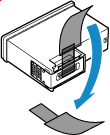
-
Compruebe si queda tinta en el cartucho FINE.
-
En Windows, el aumento de la calidad de impresión en la configuración del controlador de impresora podría mejorar el resultado de la impresión.
Cuando los resultados de impresión son borrosos o irregulares:
-
Paso 1 Imprima el patrón de prueba de los inyectores.
Desde la impresora
Desde el ordenador
-
Para Windows:
-
Para macOS:
-
-
Si en el patrón faltan líneas o aparecen bandas horizontales:

-
Paso 3 Limpie el cabezal de impresión.
Desde la impresora
Desde el ordenador
-
Para Windows:
-
Para macOS:
Tras limpiar el cabezal de impresión, imprima y examine el patrón de prueba de los inyectores:
 Paso 1
Paso 1 -
-
Si el problema no se soluciona después de llevar a cabo dos veces los pasos del 1 al 3:

-
Paso 4 Limpie el cabezal de impresión a fondo.
Desde la impresora
Desde el ordenador
-
Para Windows:
-
Para macOS:
-
 Nota
Nota
-
Si ha realizado el procedimiento hasta el paso 4 y el problema persiste, desconecte la alimentación y vuelva a limpiar a fondo el cabezal de impresión después de 24 horas.
Si aún así no se resuelve el problema, es posible que el cabezal de impresión esté dañado. Póngase en contacto con Canon para solicitar una reparación.
Cuando los resultados de impresión son irregulares, por ejemplo, las líneas rectas no están alineadas:
-
Paso Alinee el cabezal de impresión.
Desde la impresora
Desde el ordenador
-
Para Windows:
-
Para macOS:
-
